A Logitech Flow bemutatása
A Logitech Flow segítségével automatikusan válthat a számítógépek közt, ha az egérmutatót a képernyő szélére húzza. Ezenkívül szöveget, képeket és fájlokat másolhat egyik számítógépen a vágólapra, és illeszthet be a másik gépen. Ha van támogatott Logitech billentyűzete, a billentyűzet követni tudja az egeret, az Ön kezébe adva a teljes vezérlést.
A Logitech Flow beállítása
A Logitech Flow engedélyezése gyors és egyszerű. A Logitech Flow beállítása:
- A Logitech Options letöltése és telepítése – töltse le a Logitech Options szoftvert, és telepítse a számítógépeire.
- Az egér párosítása a többi számítógéppel – a Logitech Flow a Logitech Easy-Switch™ technika segítségével teszi lehetővé a számítógépek közti váltást. Az egeret a Unifying vagy a Bluetooth segítségével kell párosítani a számítógépekkel. A Logitech Flow-konfigurációban két vagy három különböző számítógépet használhat.
- A számítógépek csatlakoztatása ugyanahhoz a hálózathoz – ügyeljen arra, hogy minden számítógép ugyanarra a vezeték nélküli vagy vezetékes hálózathoz csatlakozzon. Irodai környezetben, ahol a hálózati portokat blokkolni lehet, előfordulhat, hogy a rendszergazda segítségét kell kérnie, ha a Logitech Flow nem tudja létrehozni a kapcsolatot.
- A Logitech Flow engedélyezése – ha engedélyezi, a Logitech Flow használatát, a számítógép megkeresi a hálózaton az ugyanazon egérrel párosított egyéb számítógépeket; várja meg, amíg a kapcsolódási folyamat lezajlik, hogy használni tudja a Logitech Flow funkciót. Ha az automatikus észlelés nem talál más számítógépeket a hálózaton, lehet, hogy engedélyeznie kell a Logitech Flow használatát a többi számítógépen is – az első kapcsolat létrehozásához ellenőrizze, hogy van-e működő internetkapcsolata.
Ha gondja van a beállítás során, jelen dokumentum hibakeresési részében kereshet további segítséget.
A Logitech Flow használata
A Logitech Flow beállítása után automatikusan válthat a számítógépek között mindössze azzal, hogy az egérmutatót a képernyő szélére húzza. Ha szeretné a Logitech Flow működését saját elképzelései szerinti megváltoztatni, a Logitech Options megnyitásával és a Flow lap kiválasztásával férhet hozzá annak beállításaihoz. A Flow lapot megnyithatja a Logitech Flow állapotjelző ikon Open Preferences (Beállítások megnyitása) parancsát választva is.
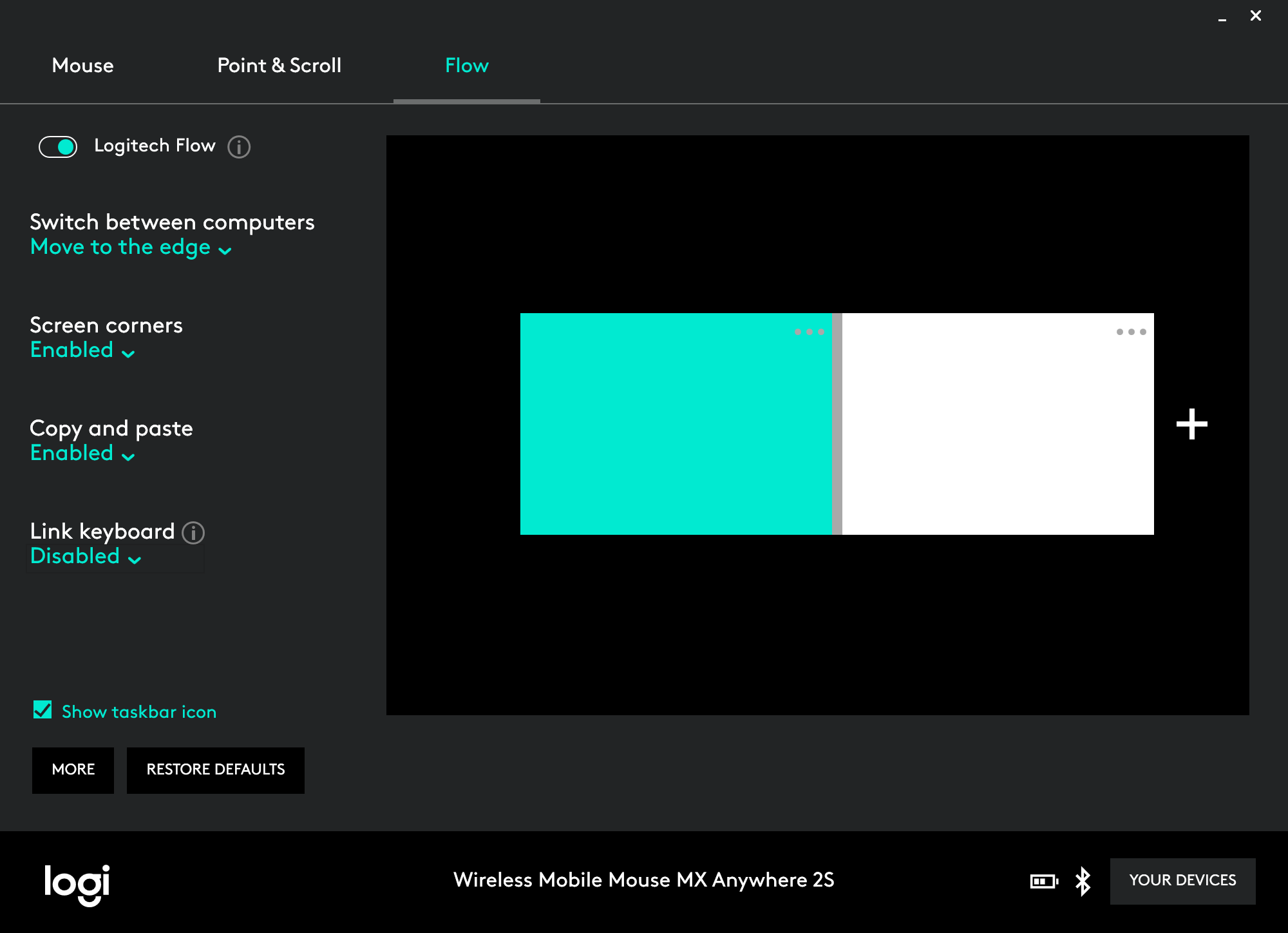
- Az átkapcsolás engedélyezése/letiltása – a Logitech Flow bármikor engedélyezhető és letiltható. A számítógépek elrendezése és beállításai nem vesznek el. Ez akkor ideális, ha átmenetileg szeretné letiltani a Logitech Flow használatát.
A számítógépek kezelése
A számítógép beállítását az elemeket a kívánt helyre húzva módosíthatja úgy, hogy illeszkedjen az asztal elrendezéséhez.
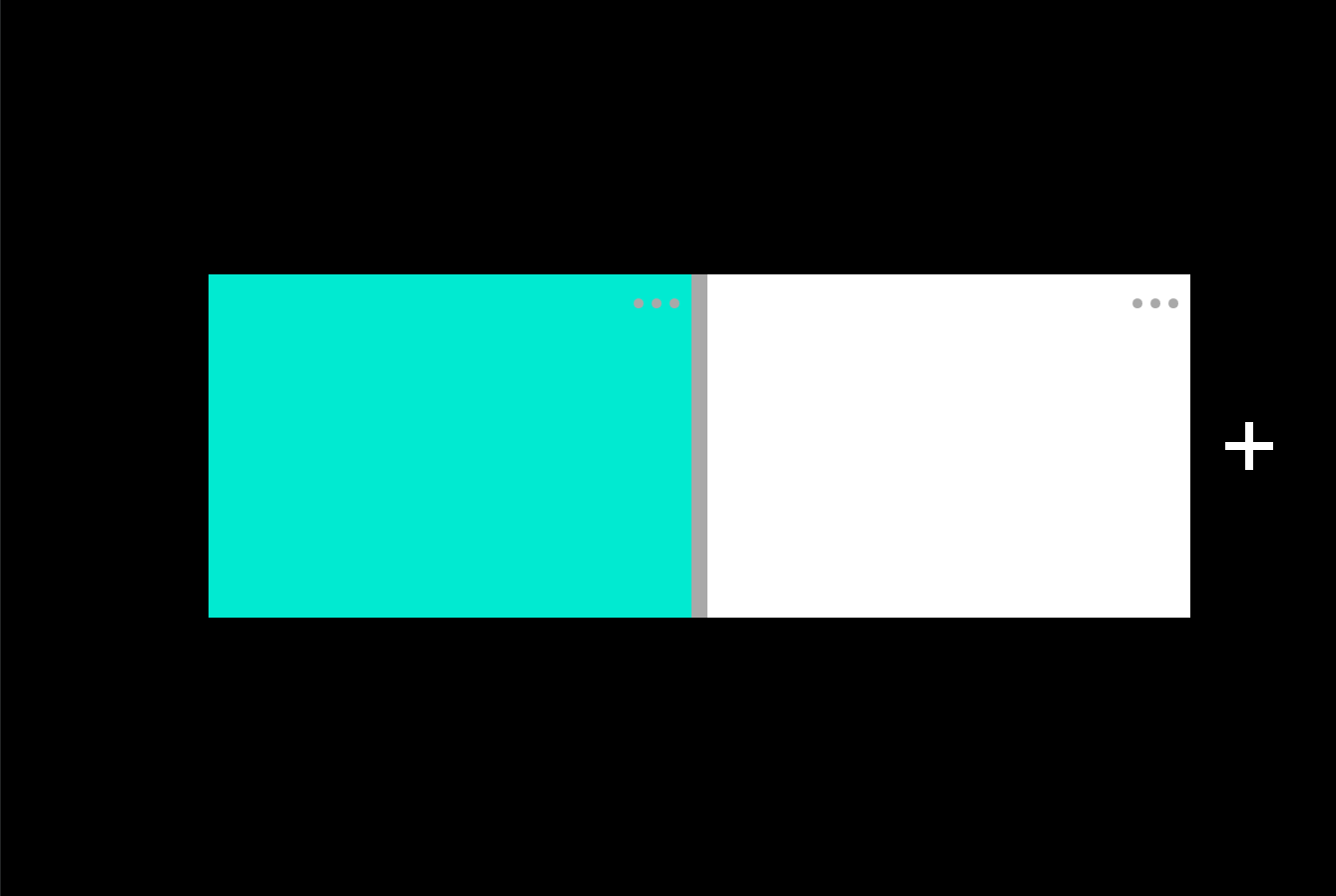
A Logitech Flow két vagy három számítógépet támogat, attól függően, hogy az egér hány Easy-Switch-eszközt támogat. Újabb számítógépet az Add Computers (Számítógépek hozzáadása) gombra kattintva tud hozzáadni. Mielőtt az Add Computers gombra kattintana, mindenképpen hajtsa végre a beállítást az előírt sorrendben.
Ha szeretne több adatot megtudni a számítógépekről, le szeretné tiltani vagy el szeretné távolítani őket, kattintson a  (Egyebek) gombra.
(Egyebek) gombra.
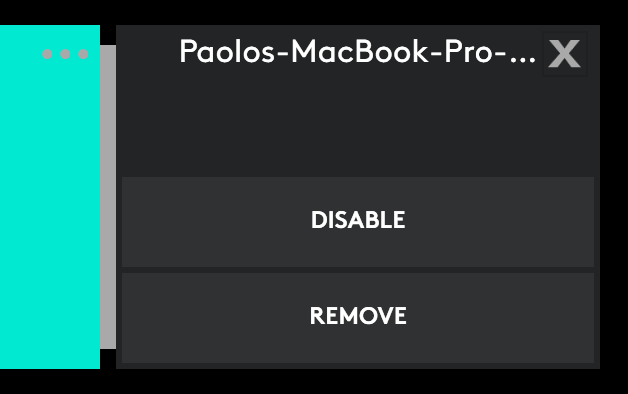
- Letiltás – ideiglenesen letiltja a számítógépet az újraengedélyezésig. Ez akkor ideális, ha átmenetileg szeretné letiltani az adott számítógépre való automatikus átváltást.
- Eltávolítás – végleg eltávolítja a számítógépet a Logitech Flow alkalmazásból. Ekkor nem tud automatikusan az adott gépre váltani. Az egér továbbra is párosítva marad az adott számítógéppel, úgyhogy az Easy-Switch™ gombbal továbbra is át tud váltani a számítógépre.
Váltás a számítógépek között
- A képernyő szélére – automatikusan válthat a számítógépek között mindössze azzal, hogy az egérmutatót a képernyő szélére húzza.
- A Ctrl billentyűt lenyomva tartva a képernyő szélére – automatikusan válthat a számítógépek között, ha a billentyűzeten a Ctrl billentyűt lenyomva tartva az egérmutatót a képernyő szélére húzza.
A képernyő sarkai
- Engedélyezve – lehetővé teszi a számítógépek közti váltást a képernyő széleiről, a négy sarkot is beleértve.
- Letiltva – a képernyő négy sarkából nem lehet váltani a számítógépek között. Ez a beállítás akkor ideális, ha teljes képernyősre állított ablakokat használ, vagy ha Mac rendszerű számítógépen engedélyezte a Hot Corners (Érzékeny sarkok) funkciót.
Másolás és beillesztés
Ha a másolás és beillesztés engedélyezve van, szöveget, képeket és fájlokat másolhat egyik számítógépen a vágólapra, és illeszthet be a másik gépen. Csak másolja a a vágólapra a kívánt tartalmat az egyik számítógépen, váltson a Logitech Flow segítségével a másik számítógépre, majd illessze be a tartalmat. A tartalom és a fájlok átvitele a hálózat sebességétől függ. A nagyméretű képek és fájlok átvitele percekig is eltarthat. Az átvitel állását az állapotjelző ikonon követheti.
Megjegyzés: Bizonyos fájltípusok, amelyek az egyik rendszeren megnyithatók, nem biztos, hogy a másikon is, ha az azokat támogató alkalmazás nincs ott is telepítve.
Megjegyzés: A fájlok egyik számítógépről a másikra való áthúzását a Logitech Flow nem teszi lehetővé.
A billentyűzet összekapcsolása
A Logitech Flow alkalmazással a legjobb eredmény kompatibilis Logitech billentyűzet használatával érhető el. Ha a Logitech Flow által támogatott billentyűzete van, összekapcsolhatja azt az egérrel, így amikor automatikusan egy másik számítógépre vált, a billentyűzet is követi az egeret. A billentyűzet szerepel a legördülő listán, ha párosítva van a Logitech Flow alkalmazást használó számítógépekkel.
Megjegyzés:Győződjön meg arról, hogy a billentyűzet párosítva van, és szerepel a Logitech Options eszközlistáján.Amennyiben nem szerepel, próbáljon váltani a számítógépek között, és újraindítani a Logitech Options alkalmazást.
A Logitech Flow által támogatott billentyűzetek:A Logitech Flow által támogatott billentyűzetek listáját itt találja.
Állapotjelző ikon
Az állapotjelző ikon számos funkciót tesz elérhetővé, és lehetővé teszi, hogy gyorsan megtekinthesse a Logitech Flow beállításának helyzetét és az átvitel állását. Szintén lehetővé teszi a Logitech Flow gyors letiltását és ismételt engedélyezését. Az ikon az aktuális állapottól függően változik:
 |
 |
 |
 |
|---|---|---|---|
A Logitech Flow engedélyezve van, és az egér csatlakoztatva van ehhez a számítógéphez. |
A Logitech Flow engedélyezve van, és az egér csatlakoztatva van egy másik számítógéphez. |
A Logitech Flow le van tiltva. A számítógépek közti automatikus váltás és tartalomátvitel nem lehetséges. |
A Logitech Flow szolgáltatással kapcsolatban probléma merült fel, és nem működik megfelelően. Ellenőrizze, hogy a számítógépek ugyanahhoz a hálózathoz csatlakoznak-e. |
A Logitech Flow engedélyezve van, és az egér csatlakoztatva van ehhez a számítógéphez. |
A Logitech Flow engedélyezve van, és az egér csatlakoztatva van egy másik számítógéphez. |
A Logitech Flow le van tiltva. A számítógépek közti automatikus váltás és tartalomátvitel nem lehetséges. |
A Logitech Flow szolgáltatással kapcsolatban probléma merült fel, és nem működik megfelelően. Ellenőrizze, hogy a számítógépek ugyanahhoz a hálózathoz csatlakoznak-e. |
Hibakeresés
Egy üzenet jelenik meg, hogy a Logitech Flow nem talál másik számítógépet, vagy nem tud vele kapcsolatot létesíteni, mit tegyek?
A Logitech Flow a kezdeti beállítás és a normál használat során a hálózatra épül. A Logitech Flow használatának megkezdéséhez kövesse az alábbi lépéseket:
- 1. lépés:Ellenőrizze, hogy minden számítógépen megjelenik-e az egér a Logitech Options alkalmazásban.
- 2. lépés:Ellenőrizze, hogy ugyanarra a hálózatra csatlakoznak-e a számítógépek.
- 3. lépés:Ellenőrizze, hogy nem blokkolja-e a Logitech Options kommunikációs csatornáját valamilyen tűzfal vagy vírusirtó.
- 4. lépés:Ellenőrizze, hogy működik-e az internetkapcsolat.
- 5. lépés:Ellenőrizze, hogy minden számítógépen engedélyezve van-e a Logitech Flow.
Megjegyzés: A Logitech Flow a hálózatot használja a számítógépek (legfeljebb három) összekapcsolásához, valamint az egér és a billentyűzet közös használatának engedélyezéséhez.Ehhez a Flow a hálózat konfigurációjától függően különböző módszereket használ:
- Az ugyanazon az alhálózaton lévő, egymást UDP jelküldés útján megpingelni képes számítógépek esetén a Flow állandó UDP-portot (59867-es) használ a figyelésre és a társszámítógépek észlelésére.
- Az útválasztók vagy tűzfalak mögött lévő számítógépek esetén a Flow valamilyen Logitech felhőszolgáltatást használ a társszámítógépek észlelésének segítésére. Az észlelési módszer a 443-as TCP-porton át kommunikál a kiszolgálóval, és az 59868-as UDP-porton át figyeli a társszámítógépektől érkező pingelő jeleket.
A kiszolgálóra csak bizonyos eszközinformációkat küld el, a biztonság érdekében ezek elküldése és tárolása titkosítva történik. Amint a társszámítógépek észlelik egymást, az 59866-os TCP-porton át hoznak létre biztonságos egyenrangú hálózatot a vezérlőadatok elküldésére. A biztonság érdekében az ezen a hálózaton át küldött minden adat is titkosítva van.
Hogyan lehet az egeret más számítógépekkel párosítani?
Ha szeretné megtudni, hogyan párosíthatja az egeret más számítógépekkel, keresse fel a Logitech ügyfélszolgálati weblapját, és keressen ott az eszközre vonatkozó konkrét kapcsolatlétrehozási tudnivalókat.
Véletlenül átváltottam a másik számítógépre, amikor elértem a képernyő szélét
Engedélyezze „A Ctrl billentyűt lenyomva tartva a képernyő szélére” beállítást a Logitech Options alkalmazásban. Ezzel nagyobb szabadságot kap, és csak akkor vált át a másik számítógépre, ha a Ctrl billentyűt is lenyomja, amikor a megfelelő képernyőszélet eléri.
Amikor a számítógép alvó állapotban van, vagy a bejelentkezési képernyőt mutatja, a Logitech Flow nem használható. Miért van ez?
A Logitech Flow a hálózati kapcsolaton át talál meg automatikusan más számítógépeket a beállítás során, vált át másik számítógépre, és visz át adatokat közöttük. A számítógép beállításaitól függően a hálózati kapcsolat le van tiltva, amikor a számítógép alvó állapotban van, és a Logitech Flow valószínűleg nem is fut ilyenkor. A Logitech Flow használatához ellenőrizze, hogy feléledt-e a számítógép, valaki be van-e jelentkezve, és működik-e a hálózati kapcsolat.
Át tudok vinni bizonyos fájlokat egyik számítógépről a másikra, de azokat nem tudom ott megnyitni.
A Logitech Flow a vágólapot használva képes szöveget, képeket és fájlokat átvinni az egyik számítógépről a másikra. Ez azt jelenti, hogy lehetősége van az egyik számítógépen a vágólapra másolni a tartalmat, átváltani a másik számítógépre, majd ott beilleszteni a fájlt. Ha az adott fájl megnyitására alkalmas alkalmazás nincs telepítve arra a számítógépre, akkor azt a fájlt az operációs rendszer nem fogja felismerni.
A billentyűzetem párosítva van mindkét számítógéppel, de nem látom eszközként a legördülő listán, mit tegyek?
Ha továbbra is gondjai vannak, próbálja újraindítani a számítógépet, és engedélyezni a Logitech Options alkalmazásban A billentyűzet összekapcsolása lehetőséget.
- 1. lépés:Ellenőrizze, hogy a Logitech Flow által támogatott billentyűzete van-e.
- 2. lépés:Ellenőrizze, hogy a billentyűzet minden számítógépen látható-e a Logitech Options alkalmazásban. Próbáljon meg váltani a számítógépek között az Easy-Switch kapcsolóval, majd indítsa újra a Logitech Options alkalmazást, hogy a kapcsolat biztosan létrejöjjön.Ha továbbra is gondjai vannak, próbálja újraindítani mindkét számítógépet.
Nem talál választ a kérdéseire?Keresse fel a Logitech ügyfélszolgálati weblapját.
Fontos figyelmeztetés: A Logitech már nem támogatja a Firmware Update Tool alkalmazást, és frissítéseket sem ad ki hozzá. Erősen javasoljuk a Logi Options+ használatát atámogatott Logitech-eszközeihez Szívesen segítünk Önnek az átmenet során.
Fontos figyelmeztetés: A Logitech már nem támogatja a Preference Manager alkalmazást, és frissítéseket sem ad ki hozzá. Erősen javasoljuk a Logi Options+ használatát atámogatott Logitech-eszközeihez Szívesen segítünk Önnek az átmenet során.
Fontos figyelmeztetés: A Logitech már nem támogatja a Control Center alkalmazást, és frissítéseket sem ad ki hozzá. Erősen javasoljuk a Logi Options+ használatát atámogatott Logitech-eszközeihez Szívesen segítünk Önnek az átmenet során.
Fontos figyelmeztetés: A Logitech már nem támogatja a Connection Utility alkalmazást, és frissítéseket sem ad ki hozzá. Erősen javasoljuk a Logi Options+ használatát atámogatott Logitech-eszközeihez Szívesen segítünk Önnek az átmenet során.
Fontos figyelmeztetés: A Logitech már nem támogatja a Unifying szoftvert, és frissítéseket sem ad ki hozzá. Erősen javasoljuk a Logi Options+ használatát atámogatott Logitech-eszközeihez Szívesen segítünk Önnek az átmenet során.
Fontos figyelmeztetés: A Logitech már nem támogatja és nem tartja karban a SetPoint szoftvert. Erősen javasoljuk a Logi Options+ használatát atámogatott Logitech-eszközeihez Szívesen segítünk Önnek az átmenet során.
Gyakori kérdések
Ehhez a szakaszhoz nincsenek elérhető termékek
